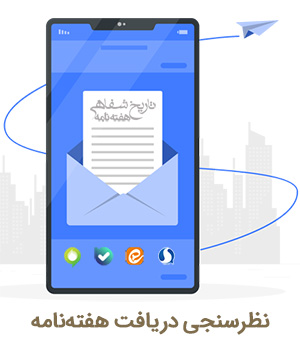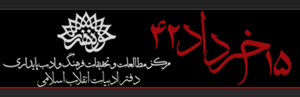مجموعه نکتههای آموزشی
چگونه صداهای ضبط شده تاریخ شفاهی را دیجیتالی کنیم؟
ترجمه: نرگس صالحنژاد
09 تیر 1395
اشاره: آرشیو تاریخ شفاهی میدلند شرقی در انگلستان[1] وابسته به مرکز تاریخ شهری[2] دانشگاه لیستر[3] مجموعه برگههای اطلاعاتی (اینفوشیت) درباره تاریخ شفاهی تولید کرده است که نقطه شروع مفیدی برای علاقهمندان به هر جنبهای از تاریخ شفاهی خواهد بود. در این یادداشت با توصیههایی درباره دیجیتالی کردن تاریخ شفاهی، دیجیتالی کردن با استفاده از کامپیوتر خودتان و هشدار درباره برخی مشکلات این کار و نکتههایی برای رفع آنها آشنا میشویم.
تبدیل صداها
از آنجا که صداهای آنالوگ قدیمی شدهاند دیجیتالی کردن آنها غیر قابل اجتناب است. چیزهای بسیاری دیجیتالی شدهاند، از مجموعههای موزه تا آثار کامل شکسپیر. با این حال، کلمه «دیجیتالی» چند جنبه را پوشش میدهد و ما از شما میخواهیم قبل از اینکه درباره نحوه دیجیتالی کردن نگران باشید فکر کنید دقیقاً چه چیزی را و چرا میخواهید دیجیتالی کنید.
به عبارت سادهتر دیجیتالی شدن به معنای تبدیل هر نوع اطلاعات از جمله کلمات، تصاویر و یا صدا به یک سری از اعداد (رقم) است که میتواند توسط کامپیوتر و انواع دستگاههای دیگر خوانده شود. اطلاعات دیجیتالی را میتوان در قالبهای مختلف ذخیره کرد که احتمالا با آنها آشنا هستید. (دیسک سخت کامپیوتر، سیدی، نوار دیجیتال، دیویدی و غیره).
برای دیجیتالی کردن صداهای آنالوگ به یک دستگاه پخش، یک کامپیوتر، نرمافزار مخصوص و کابل برای اتصال کامپیوتر و دستگاههای پخش نیاز دارید.
چگونه صداها را در کامپیوتر ثبت کنم؟
شما به احتمال زیاد میخواهید صدا را از تعدادی از منابع مختلف ثبت کنید. ممکن است صدا را به صورت نوار کاست، مینیدیسک، وینیل یا فرمتهای دیگر داشته باشید.
شما باید با نحوه اتصال دستگاه پخش خود (دستگاههای پخش مختلف) به کامپیوترتان آشنا باشید. مگر در مواردی که شما از یک دستگاه واسطه استفاده کنید، کامپیوترتان احتمالا یک مینیجک (عکس زیر) را قبول میکند. کاستها معمولا خروجی Phono دارند. دستگاههای دیگر خروجیهای مختلف دارند و متخصصها میتوانند به شما کمک کنند. هنگامی که دستگاه پخشتان را به کامپیوترتان متصل کردید به برخی از نرمافزارهای ویرایش صدا نیاز پیدا خواهید کرد.
برای ویرایش صدا در کامپیوتر از چه چیزی باید استفاده کنم؟
برنامههای زیادی برای ویرایش صدا در کامپیوتر وجود دارد. میتوانید آیدیوسیتی[4] یک برنامه خوب ویرایش صدا را از سایت مقابل به صورت رایگان دانلود کنید (https://sourceforge.net/projects/audacity/)، (همچنین این سایت دستورالعمل نحوه استفاده از نرمافزار را هم دارد) اما نمونههای رایگان دیگری نیز وجود دارد. برنامه آکوستیکا[5] (http://www.acoustica.com ) یک دوره آزمایشی در دسترس روی اینترنت دارد و پس از اتمام دوره میتوانید نرمافزار را بخرید، احتمالاً فروشگاههای کامپیوتر محلی خودتان هم نرمافزارهای مشابه با همین حدود قیمت را به فروش میرسانند. یک نمونه دیگر برنامه آمادئوس[6] است (http://www.hairersoft.com).
اگر پول بیشتری برای خرید نرمافزار دارید نرمافزار آدوب آدویشن[7] (http://www.adobe.com/products/audition.html) یا سوند فورگ[8] (http://www.sonycreativesoftware.com/soundforgesoftware) مناسب هستند. برای کارهای پایه و اساسی این نرمافزارها مزایای خاصی نسبت به نرمافزارهای رایگان ارائه نمیدهند. با این حال یک سری ماژولهای مفید افزودنی دارند که حذف صدای خشخش، کار با آهنگهای مختلف یا اعمال انواع افکتها بر صدا را اجازه میدهد.

چگونه میتوان فایلهای صوتی را ویرایش کرد؟
نرمافزار ویرایش صدای شما اجازه میدهند صداها را ویرایش و در قالبهای مختلف (mp3، wav و غیره) ذخیره کنید. اینها قالبهای مختلف صدا هستند. هر کدام از نظر کیفیت صدا و حجم فایل با هم متفاوتند. ما پیشنهاد میکنیم از فرمت wav برای ذخیره صداها برای آرشیو استفاده کنید.
اگر فایل صوتی با یک فرمت شناخته شده را در نرمافزار باز کنید احتمالاً تصویر زیر را میبینید:

اگر روی دکمه اجرا در زیر فایل صوتی کلیک کنید خواهید دید یک خط شروع به کار میکند و همزمان فایل صوتی را هم میشنوید. برای یک ضبط جدید با فشردن دکمه قرمز ضبط، نرمافزار هر سیگنالی را که به عنوان ورودی تشخیص دهد ضبط خواهد کرد. در پایین پنجره اوج صدا در نوار سطح ضبط حدود سطح -6db است. شما میتوانید میزان بلندی ضبط صدا را هم تنظیم کنید؛ اگر بیش از حد بلند باشد. با ضبط دیجیتال افزایش بلندی صدای آرام آسانتر است، سپس میتوان صداهای اضافی و پارازیتها را حذف کرد.
در حداقل 44.1khz ۱۶ bit ضبط کنید که این مقدار کیفیت CD است. بسیاری از رکوردهای آرشیوی کیفیت بالاتر از این و به عنوان مثال 44.1khz 24 bit یا 48KHZ 24 bit دارند. فایلهای صوتی را در قالب WAV، نه MP3 یا هر چیز دیگری ذخیره کنید. (فایلهای wav غیرفشرده هستند و به احتمال زیاد برای سالها میتوان آنها را گوش داد.)
منوهای گوناگون شما را قادر میسازد بخشهای مختلف فایل صوتی را ببرید و بچسانید، بزرگنمایی را کم یا زیاد و حجم و تن صدا را تنظیم کنید. در نرمافزارهای پیچیدهتر احتمال بیشتری برای این وجود دارد که قادر به حذف یک مقدار مشخص از صداهای خش هستید و میتوانید اثر هر سر و صدای ناخواستهای را کاهش دهید. حتی نرمافزارهای اولیه هم تاریخدانان شفاهی را قادر میسازند ویرایشهای ساده انجام داده و فایل صوتی را برای آیندگان ذخیره کنند.
مبدل آنالوگ دیجیتال
با کامپیوترتان میتوانید سیگنال آنالوگ را از نوار یا وینیل به یک سیگنال دیجیتال تبدیل کنید، اما برخی افراد ترجیح میدهند این کار را با کیفیت بالاتری انجام دهند. برای این کار دستگاه مبدل را از طریق کابل USB یا FireWire و با ورودیهای مختلف، مانند Phono یا XLR به کامپیوترتان متصل کنید.
این دستگاهها ممکن است گران باشند و با چنین تجهیزاتی احساس راحتی نکنید، چرا که پیچیدگی بیشتری برای شما ایجاد میکنند.
از صداهای ضبط شده نسخه پشتیبان تهیه کنید
چه از دیسک سخت استفاده میکنید چه از سیدی یا دیویدی بسیار ضروری است که از صداهای ضبط شده نسخه پشتیبان بگیرید. فقط به هارد کامپیوتر یا دستگاههای ذخیرهسازی دیگر بیشتر از چند سال اعتماد نکنید.
یک مخفف مفید برای به خاطر داشتن این امر LOCKSS است-کپیهای زیادی فایل امنتر است- و توصیه میکنیم هم در سیدی/ دیویدی و هم در دیسکهای سخت نسخههایی از فایلهایتان ذخیره کنید.
وب سایتهای مفید
JISC
http://www.jiscdigitalmedia.ac.uk/audio
مرکز زندگی عامیانه ورمونت:
http://www.vermontfolklifecenter.org/archive/res_digitalediting.htm
انجمن تاریخ شفاهی:
http://www.oralhistory.org/technology
جعبه ابزار دیجیتال تاریخدان شفاهی:
http://storytelling.concordia.ca/oralhistorianstoolbox/
اگر کار نکرد چه کار کنید؟
بررسی کنید ورودی کارت صدایتان درست تنظیم شده است. به منوی Start و سپس Settings و Control Panel بروید. بر روی آیکون Sounds and Multimedia کلیک کرده و سپس در پنجره باز شده به تب Audio بروید. بر روی دکمه Sound Recording Volume کلیک کنید و مطمئن شویدCD Audio انتخاب شده باشد و ولوم صدا را بالا و پایین ببرید.
|
اگر از سیستم عامل ویندوز استفاده می کنید دلایل زیادی وجود خواهد داشت که نتوانید فایل صوتیتان را بشنوید.
|
[1]EMOHA (East Midlands Oral History Archive)
[2]Centre for Urban History
[3]University of Leicester
[4] Audacity
[5] Acoustica
[6] Amadeus
[7] Adobe Audition
[8] Sound Forge
تعداد بازدید: 8505







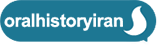
آخرین مطالب
پربازدیدها
100 سؤال/11
تاریخ شفاهی «استانداردپذیر» است، اما «قالبپذیرِ خشک» نیست. این دو تفاوتی ظریف دارند و بسیاری از دعواهای روششناختی تاریخ شفاهی دقیقاً از همینجا آغاز میشود. تاریخ شفاهی از جنس «روایت انسانی» است؛ مادۀ خامش حافظه، تجربه زیسته، احساس، سکوت، مکث و حتی خطاست. اگر آن را مثل تاریخ رسمی یا مقاله دانشگاهی در قالبهای صلب فرو ببریم، جانش را میگیریم؛ و اگر بگوییم چون انسانی است، قاعدهای ندارد، به خاطرهنویسی بیضابطه میرسیم.